
လူတိုင်းနီးပါးသည်ပွဲတစ်ခုသို့ guests ည့်သည်များကိုဖိတ်ကြားရန်လိုအပ်သည့်အခြေအနေမျိုးနှင့်ရင်ဆိုင်ရသည်။ ဟုတ်ပါတယ်၊ သင်ကလူမှုရေးကွန်ရက်တစ်ခုမှာနှုတ်ဖြင့်စကားပြောတာ၊ မက်ဆေ့ခ်ျပို့ခြင်း၊ ပေးပို့ခြင်းတို့ကိုပြုလုပ်နိုင်ပါတယ်။ ဒါပေမယ့်တစ်ခါတစ်လေမှာအထူးဖိတ်ကြားချက်တစ်ခုကိုဖန်တီးဖို့အကောင်းဆုံးနည်းလမ်းကတော့ဖြစ်နိုင်တယ်။ အွန်လိုင်း ၀ န်ဆောင်မှုသည်ဤအတွက်သင့်တော်သည်။ ၎င်းတို့အကြောင်းကိုယနေ့ကျွန်ုပ်တို့ဆွေးနွေးမည်။
အွန်လိုင်းဖိတ်ကြားချက်တစ်ခုဖန်တီးပါ
အဆင်သင့်လုပ်ထားသည့်အကြောင်းအရာအလိုက်တင်းပလိတ်များကို သုံး၍ ဖိတ်ကြားနိုင်သည်။ အသုံးပြုသူမှသတင်းအချက်အလက်များကိုသာထည့်သွင်းပြီးလိုအပ်ပါကပို့စကတ်၏အသွင်အပြင်ကိုသာလုပ်ဆောင်ရန်လိုအပ်သည်။ မတူညီသောဆိုဒ်နှစ်ခုကိုကျွန်ုပ်တို့စဉ်းစားမည်။ သင်လိုအပ်ချက်အပေါ် မူတည်၍ အကောင်းဆုံးသောသင်ကိုအသုံးပြုမည်။
နည်းလမ်း ၁ - JustInvite
JustInvite ၏အရင်းအမြစ်သည်သင့်တော်သောကဒ်တစ်ခုဖန်တီးရန်နှင့်၎င်းကိုသူငယ်ချင်းများထံအခမဲ့ပို့ရန်လိုအပ်သူများအတွက်အခမဲ့ကိရိယာများကိုထောက်ပံ့ပေးသောကောင်းစွာဖွံ့ဖြိုးပြီး site တစ်ခုဖြစ်သည်။ ဤ ၀ န်ဆောင်မှုတွင်လုပ်ဆောင်မှုလုပ်ထုံးလုပ်နည်းကိုစီမံကိန်းတစ်ခု၏ဥပမာအဖြစ်ကြည့်ကြပါစို့။
JustInvite ကိုသွားပါ
- အပေါ်က link ကိုသုံးပြီး JustInvite ကိုသွားပါ။ စတင်ရန်ကိုနှိပ်ပါ ဖိတ်ကြားချက်ကိုဖန်တီးပါ.
- တင်းပလိတ်အားလုံးသည်စတိုင်၊ အမျိုးအစား၊ အရောင်နှင့်ပုံစံတို့ဖြင့်ခွဲထားသည်။ သင့်ကိုယ်ပိုင် filter ကိုဖန်တီးပြီးမွေးနေ့အတွက်ဥပမာသင့်တော်သောရွေးချယ်မှုကိုရှာပါ။
- ပထမ ဦး စွာ template ၏အရောင်ကိုချိန်ညှိသည်။ ကွက်လပ်တစ်ခုစီအတွက်တစ်ခုချင်းစီကိုအရောင်သတ်မှတ်ထားသည်။ သင့်အတွက်အကောင်းဆုံးဟုထင်ရသောအရာကိုသာရွေးချယ်နိုင်သည်။
- ဖိတ်ကြားချက်တစ်ခုစီသည်ထူးခြားသောကြောင့်စာသားအမြဲပြောင်းလဲသွားသည်။ ဤအယ်ဒီတာသည်စာလုံးအရွယ်အစား၊ ဖောင့်ပြောင်းလဲမှု၊ စာကြောင်း၏ပုံစံနှင့်အခြားသတ်မှတ်ချက်များကိုသတ်မှတ်နိုင်သည်။ ထို့အပြင်စာသားကိုယ်နှိုက်ကကင်းဗတ်၏အဆင်ပြေသည့်မည်သည့်နေရာတွင်မဆိုလွတ်လပ်စွာလှုပ်ရှားနိုင်သည်။
- နောက် ၀ င်းဒိုးတစ်ခုသို့မသွားမီနောက်ဆုံးအဆင့်မှာကဒ်၏တည်နေရာနောက်ခံအရောင်ကိုပြောင်းလဲရန်ဖြစ်သည်။ ပေးထားသော palette ကို အသုံးပြု၍ သင်နှစ်သက်သောအရောင်ကိုသတ်မှတ်ပါ။
- ဆက်တင်အားလုံးမှန်ကြောင်းသေချာအောင်လုပ်ပြီးခလုတ်ကိုနှိပ်ပါ "နောက်တစ်ခု".
- ဒီအဆင့်မှာသင်ဟာမှတ်ပုံတင်လုပ်ထုံးလုပ်နည်းကိုဖြတ်ပြီးရှိပြီးသားအကောင့်ကိုဖွင့်ဖို့လိုအပ်လိမ့်မယ်။ သင့်လျော်သောကွက်လပ်ဖြည့်ပါနှင့်ပေးထားသောညွှန်ကြားချက်ကိုလိုက်နာပါ။
- ယခုသင်ပြင်ဆင်တည်းဖြတ်မည့်အသေးစိတ်အချက်အလက် tab သို့ရောက်ပြီ။ ပထမ ဦး စွာ၎င်း၏အမည်ကိုသတ်မှတ်, ဖော်ပြပါနှင့် hashtag ထည့်ပါ။
- ပုံစံကိုဖြည့်ရန်အနည်းငယ်နိမ့်ပါ "အစီအစဉ်အစီအစဉ်"။ နေရာအမည်ကိုဤနေရာတွင်ဖော်ပြထားသည်၊ လိပ်စာ၊ အစည်းအဝေး၏အစနှင့်အဆုံးတို့ကိုထည့်သွင်းထားသည်။ လိုအပ်ပါကနေရာနှင့်ပတ်သက်။ နောက်ထပ်သတင်းအချက်အလက်ပေးပါ။
- စည်းရုံးရေးမှူးနှင့်ပတ်သက်သောသတင်းအချက်အလက်များကိုသာရိုက်ထည့်ရမည်၊ ဖုန်းနံပါတ်ကိုသေချာအောင်လုပ်ပါ။ ပြီးစီးပြီးနောက်ညွှန်ပြသည့်အချက်အလက်များကိုစစ်ဆေးပြီးကိုနှိပ်ပါ "နောက်တစ်ခု".
- guests ည့်သည်များအားမှတ်ပုံတင်ခြင်းအတွက်စည်းမျဉ်းများကိုရေးချပါ။ ဝက်ဘ်ဆိုက်ရှိထုတ်ဝေသည့်လက်စွဲစာအုပ်များကို အသုံးပြု၍ ဖိတ်ကြားချက်များပေးပို့ပါ။









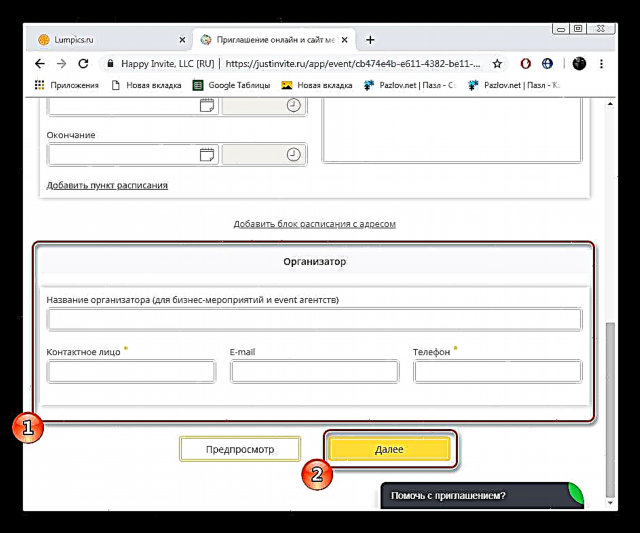

ဖိတ်ကြားကဒ်ပြားဖြင့်အလုပ်လုပ်ခြင်းပြီးဆုံးသည်။ ၎င်းကိုသင်၏ကိုယ်ပိုင်အကောင့်တွင်သိမ်းဆည်းပြီးမည်သည့်အချိန်တွင်မဆို၎င်းတည်းဖြတ်ခြင်းသို့ပြန်သွားနိုင်သည်သို့မဟုတ်အကန့်အသတ်မရှိသောအလုပ်အသစ်များကိုဖန်တီးနိုင်သည်။
နည်းလမ်း ၂။ ဖိတ်ကြားသူ
အွန်လိုင်း ၀ န်ဆောင်မှု Invitizer သည်ယခင်အရင်းအမြစ်နှင့်အတူတူပင်အခြေခံအားဖြင့်အလုပ်လုပ်သည်၊ သို့သော်၎င်းကိုအနည်းငယ်ရိုးရှင်းစွာပြုလုပ်ထားသည်။ အဲဒီမှာဖြည့်ရန်မတူညီသောလိုင်းများများများမရှိပါ, နှင့်ဖန်တီးမှုအချိန်နည်းပါးအချိန်ယူပါလိမ့်မယ်။ စီမံကိန်းနှင့်အတူလုပ်ဆောင်ချက်အားလုံးကိုအောက်ပါအတိုင်းဆောင်ရွက်ကြသည်:
Invitizer ဝက်ဘ်ဆိုက်ကိုသွားပါ
- ဆိုက်ကိုဖွင့်ပြီးကိုနှိပ်ပါ ဖိတ်ကြားချက်ပေးပို့ပါ.
- ပို့စကတ်များဖန်တီးရန်အတွက်သင့်ကိုပင်မစာမျက်နှာသို့ချက်ချင်းခေါ်ဆောင်သွားလိမ့်မည်။ ဤတွင်မြှားများကို သုံး၍ ရရှိနိုင်သည့်အမျိုးအစားစာရင်းကို scroll လုပ်၍ အသင့်တော်ဆုံးတစ်ခုကိုရွေးပါ။ ထို့နောက်သက်ဆိုင် template ကိုဆုံးဖြတ်ပါ။
- အလွတ်စာမျက်နှာကိုသွားခြင်းအားဖြင့်၎င်းရဲ့အသေးစိတ်ဖော်ပြချက်ကိုဖတ်နိုင်ပြီးအခြားဓာတ်ပုံများကိုကြည့်နိုင်သည်။ တည်းဖြတ်ခြင်းသို့ပြောင်းခြင်းခလုတ်ကိုနှိပ်ပြီးနောက်လုပ်ဆောင်သည် "လက်မှတ်ထိုးပြီးပို့ပါ".
- ဖြစ်ရပ်နာမည်၊ စီစဉ်သူအမည်နှင့်လိပ်စာကိုထည့်ပါ။ လိုအပ်ပါကအချက်သည်မြေပုံပေါ်တွင်ရရှိနိုင်သည့် ၀ န်ဆောင်မှုများမှတဆင့်ညွှန်ပြသည်။ နေ့စွဲနှင့်အချိန်ကိုမမေ့ပါနှင့်။
- ယခုတွင်သင်သည်စာရင်းတစ်ခုရှိပါကဆန္ဒစာရင်းသို့ကဒ်တစ်ခုထည့်နိုင်ပြီး guests ည့်သည်များအတွက်အဝတ်အစားပုံစံကိုလည်းသတ်မှတ်နိုင်သည်။
- message ည့်သည်များထံစာထပ်မံပေးပို့ပြီးစာပို့စာရင်းကိုဖြည့်စွက်ပါ။ ပြီးသွားတဲ့အခါ၊ ကိုနှိပ်ပါ "တင်သွင်းပါ".






လုပ်ငန်းစဉ်တစ်ခုလုံးပြီးသွားပါပြီ ဖိတ်စာများကိုချက်ချင်း (သို့) သင်သတ်မှတ်သည့်အချိန်တွင်ပေးပို့လိမ့်မည်။
အွန်လိုင်း ၀ န်ဆောင်မှုများကို အသုံးပြု၍ ထူးခြားသောဖိတ်ကြားမှုတစ်ခုကိုဖန်တီးခြင်းသည်အတွေ့အကြုံမရှိသောအသုံးပြုသူပင်လျှင်လုပ်ဆောင်နိုင်သည့်အလွန်ရိုးရှင်းသောလုပ်ငန်းတာဝန်ဖြစ်သည်။











